Profiling数据解析
在解析Profiling数据前,需采集相应的Profiling性能原始数据。
- 以Ascend-cann-toolkit开发套件包的运行用户登录开发环境。
- 切换至msprof.py脚本所在目录,如/home/HwHiAiUser/Ascend/ascend-toolkit/latest/tools/profiler/profiler_tool/analysis/msprof。
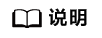
小技巧:为方便执行msprof.py脚本,您可以使用HwHiAiUser用户执行命令alias msprof_anlysis='python3 /home/HwHiAiUser/Ascend/ascend-toolkit/latest/tools/profiler/profiler_tool/analysis/msprof/msprof.py'设置别名,后续就可以不用进入/home/HwHiAiUser/Ascend/ascend-toolkit/latest/tools/profiler/profiler_tool/analysis/msprof目录,在任意目录输入msprof_anlysis即可执行Profiling命令。该操作仅在当前窗口下生效。
- 解析Profiling数据。支持monitor和import两种解析方式,命令行格式如下:
- 通过import方式(推荐使用)
python3 msprof.py import [-h] -dir <dir>
例如:python3 msprof.py import -dir /home/HwHiAiUser/profiler_data/PROF_XXX
- 通过monitor方式
python3 msprof.py monitor [-h] -dir <dir>
例如:python3 msprof.py monitor -dir /home/HwHiAiUser/profiler_data/PROF_XXX
参数说明参见表1。
表1 解析命令参数说明 参数名
描述
可选/必选
import
通过import方式解析Profiling数据。
使用import方式解析Profiling数据时,即使原始Profiling数据目录中已经生成.db文件,该方式会重新生成.db文件,而使用monitor方式重新解析任意目录的Profiling数据时,需要先删除原始Profiling数据目录中的.db文件。
二者必选其一
monitor
通过monitor方式解析Profiling数据。
monitor为多进程方式解析,建议数据量大时使用。
monitor解析方式在脚本执行时是不退出的,当有新的Profiling数据拷贝进当前正在解析的文件夹-dir时,会继续进行解析;import方式只针对当前已有文件进行解析。
--cluster
解析集群场景的性能数据并进行汇总。仅配置import参数时支持。
-dir参数需指定PROF_XXX目录的父目录,指定后的解析结果在PROF_XXX目录同级目录下生成sqlite目录。
集群场景时必选
-dir, --collection-dir
收集到的Profiling数据目录。须指定为PROF_XXX目录、PROF_XXX目录下的host或device_{id}目录(生成具体设备数据)或PROF_XXX目录的父目录,例如:/home/HwHiAiUser/profiler_data/PROF_XXX、/home/HwHiAiUser/profiler_data/PROF_XXX/device_{id}或/home/HwHiAiUser/profiler_data/。
必选
-h,--help
显示帮助信息,仅在获取使用方式时使用。
可选
执行完上述命令,解析完成后对应的PROF_XXX的device_{id}和host目录下会生成sqlite目录,sqlite目录下会有.db文件生成。
- 通过import方式(推荐使用)